word中快速制作成绩单或工资表,并打印分发。
1、以成绩表为例进行进行讲解:
1.整理好成绩表
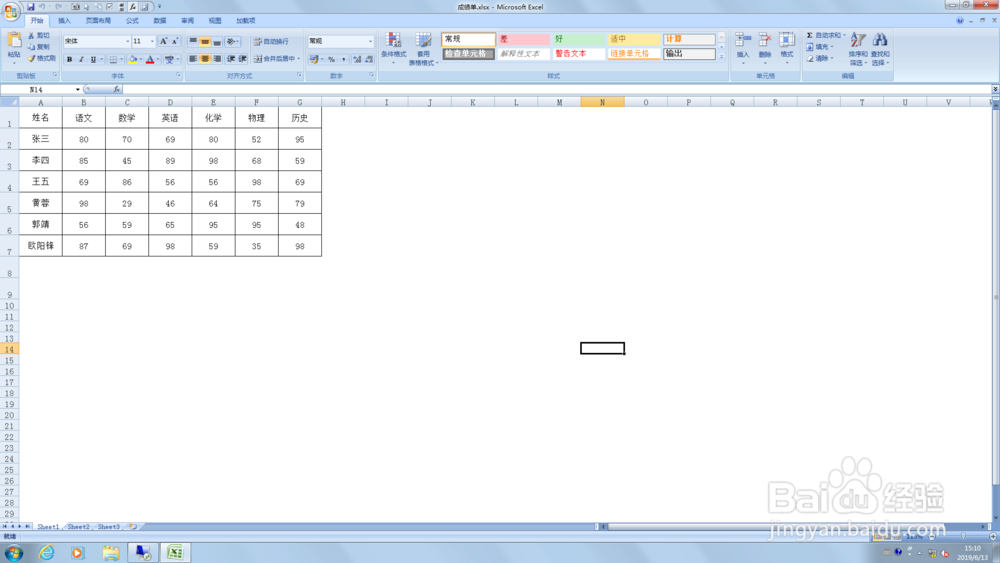
2、打开word,按需要的格式制作好需要打印的成绩表,将内容相同(非变量部分)的部分填写好,空出需要填写的部分(变量部分,图中红色字体部分),并调整好格式和字体。

3、从word工具栏依次找到:邮件---选择收件人---使用现有列表
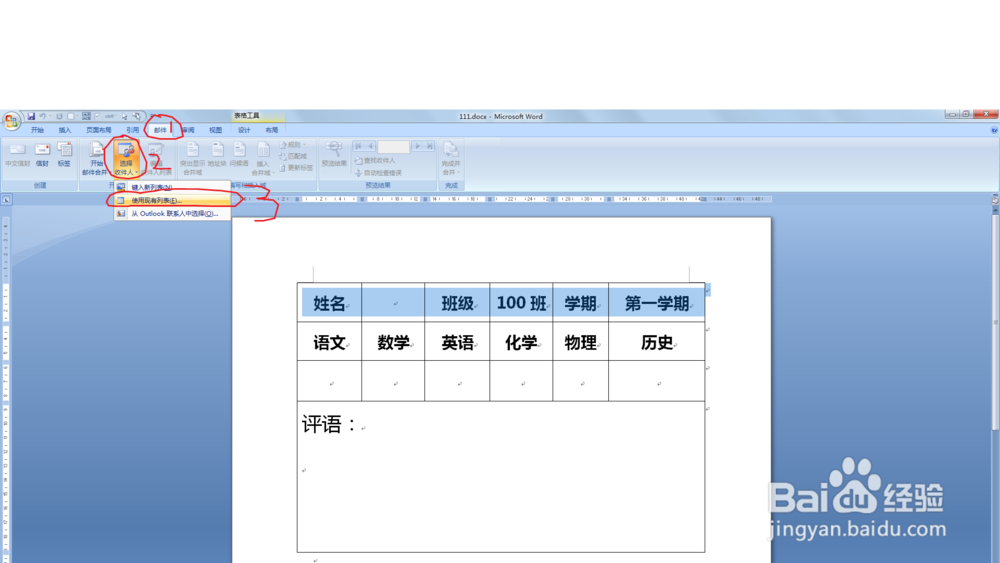
4、按成绩单保存的路径打开成绩单
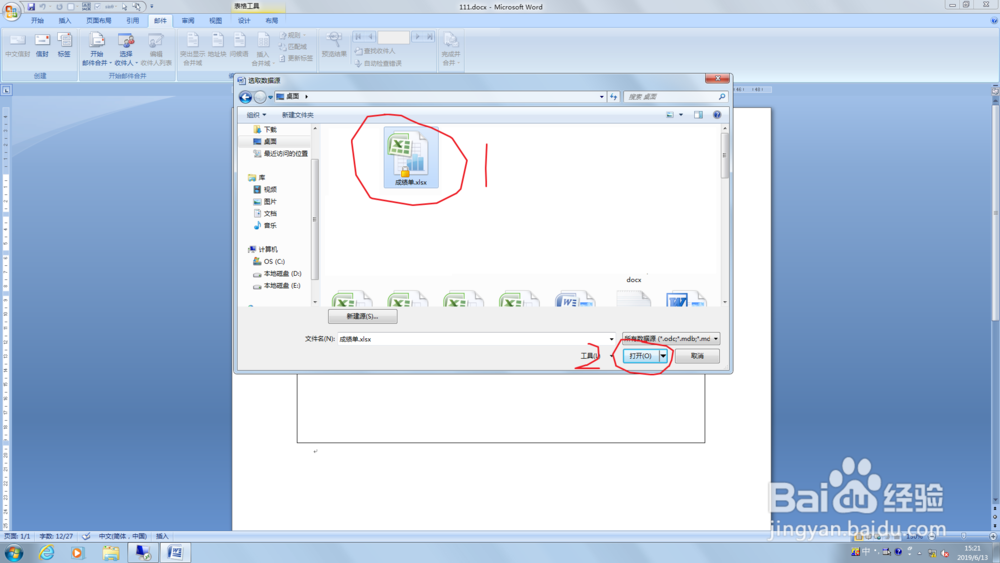
5、选择成绩单锁在的表

6、从word工具栏依次找到:邮件---插入合并区域,并点击右下角三角形
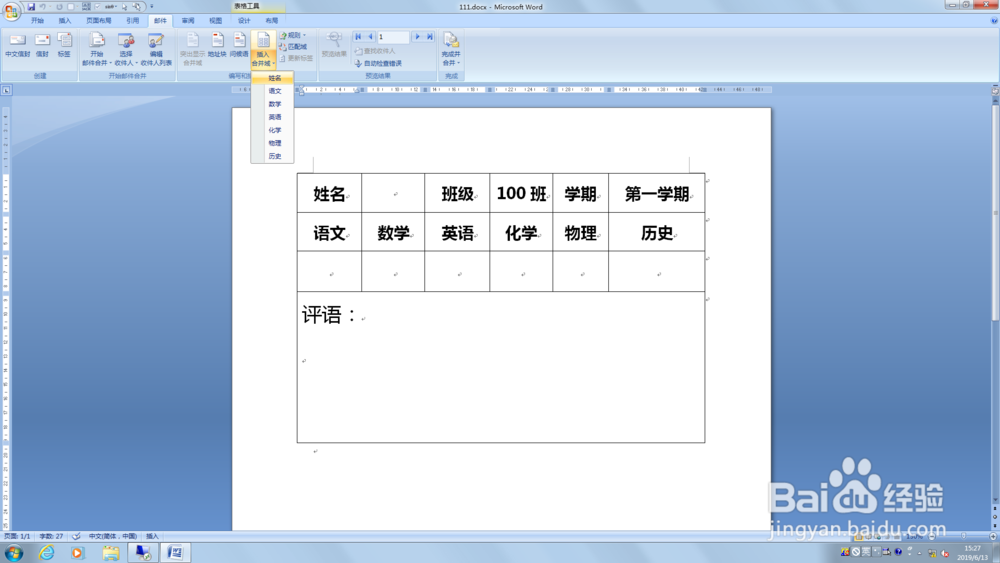
7、在成绩单对应的变量位置插入对应的变量(注意插入到什么地方,需要先将光标移动到什么地方,并重复步骤6),结果如图

8、从word工具栏依次找到:邮件---完成并合并---编辑单个文档
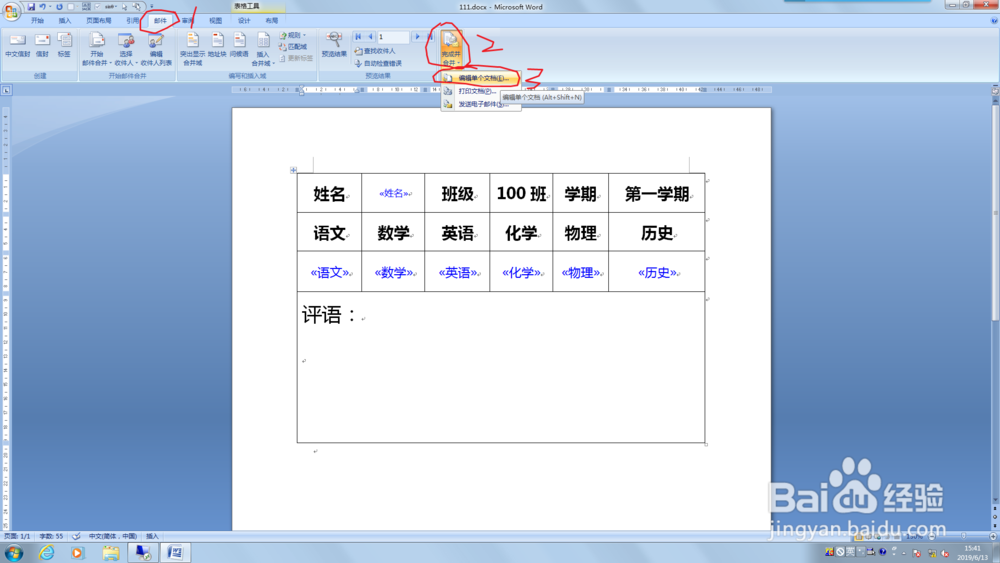
9、选择全部---确定
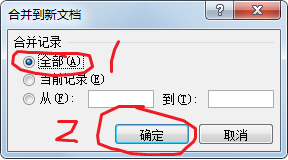
10、大功告成,如图,可以随便打印了,希望能帮到有需要的你。

声明:本网站引用、摘录或转载内容仅供网站访问者交流或参考,不代表本站立场,如存在版权或非法内容,请联系站长删除,联系邮箱:site.kefu@qq.com。
阅读量:188
阅读量:150
阅读量:21
阅读量:192
阅读量:130